Ainda não tem uma conta no APP Provedor? Clique aqui para criar a sua.
¶ Passo 1 - Chave de integração
- Acesse a dashboard de administração do APP Provedor;
- Siga para a aba “Sistemas”;
- Ative a opção “Chave para envio de mensagens”;
- A chave para envio de mensagens será exibida, copie-a, utilizaremos ela no próximo passo.
Preencha os demais campos para integrar o aplicativo do assinante. Confira a matéria.
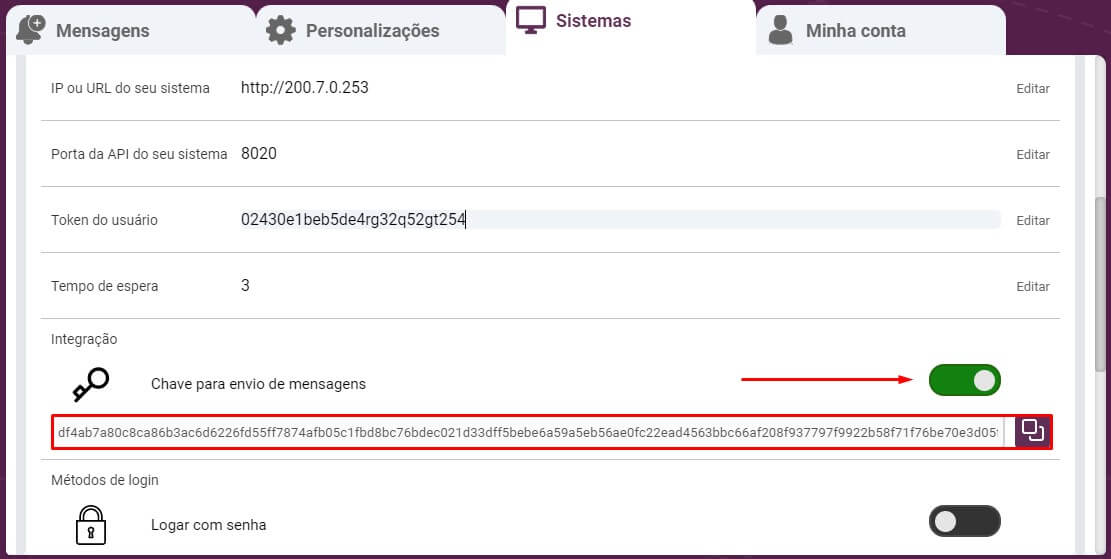
¶ Passo 2 - Cadastrar gateway
- No menu principal do ISPFY, siga até “Sistema > Mensagens”;
- A janela de mensagens será exibida, clique na aba “Gateways”;
- Clique no botão “Novo gateway”, localizado no canto superior direito;

- A janela “Gateway para envio” será exibida, preencha os campos como descrito abaixo:
- Módulo: Selecione o módulo “APP Provedor”;
- Nome: Insira um nome de identificação para seu gateway;
- Token: Cole a chave disponibilizada anteriormente pelo APP Provedor.
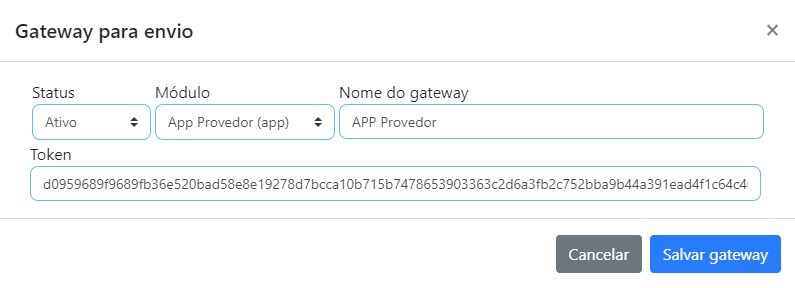
- Ao concluir, clique em “Salvar gateway”.
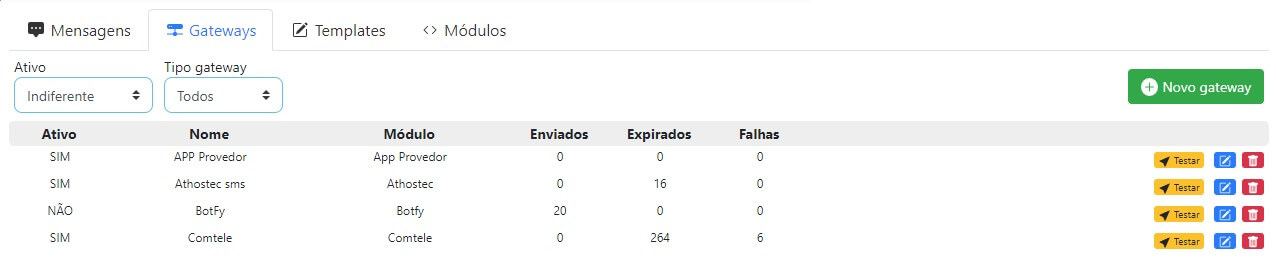
¶ Passo 3 - Testar gateway
Com o gateway integrado ao ISPFY, você poderá testá-lo.
- Na lista de Gateways, siga até o APP Provedor e clique em “Testar”;
- A janela para teste será exibida:
- No campo “Enviar para”, informe o CPF para enviar a mensagem de teste;
- Para realizar o teste, clique em “Enviar mensagem”.
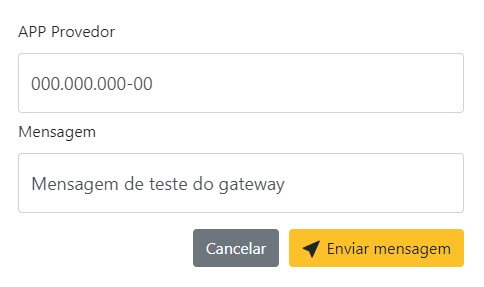
- Verifique se a mensagem foi recebida no aplicativo.
Atenção: Para enviar mensagens pelo aplicativo, é necessário integrar seu sistema ao APP Provedor. Confira o manual de integração.
Confira o manual: Como configurar envio de mensagens.
Conheça o ISPFY: O sistema completo para a gestão do seu provedor! Acesse o sistema e faça um teste sem compromisso.
Confira todos os módulos e funcionalidades do ISPFY.